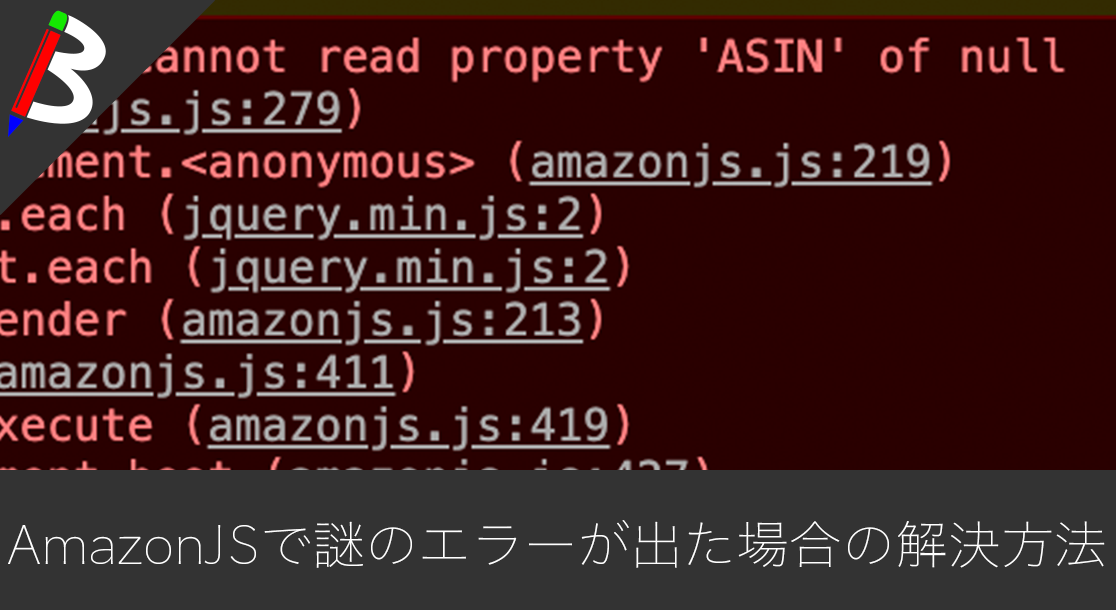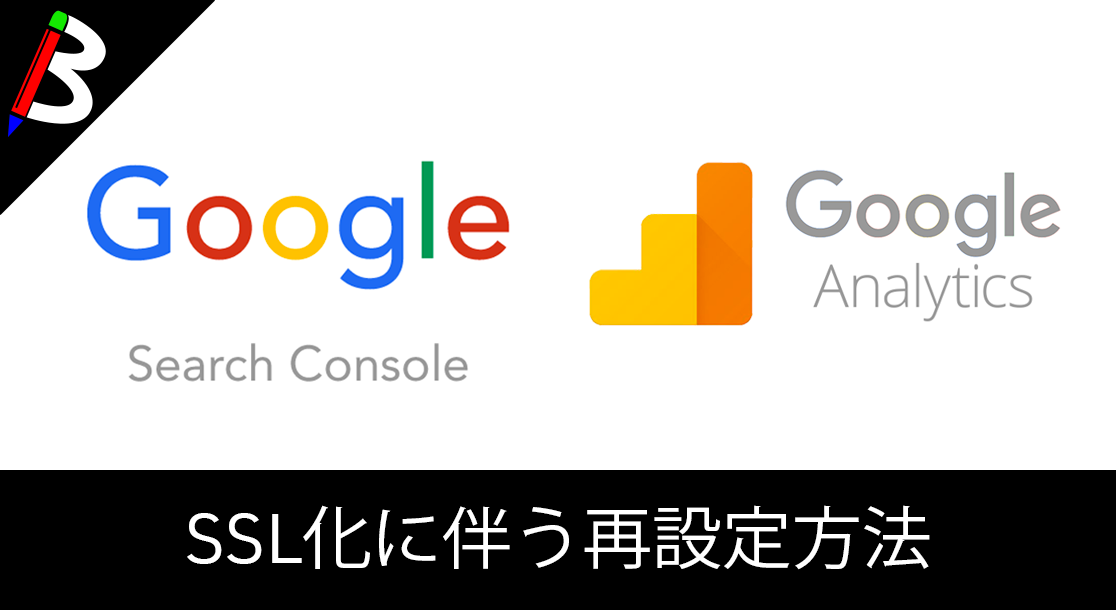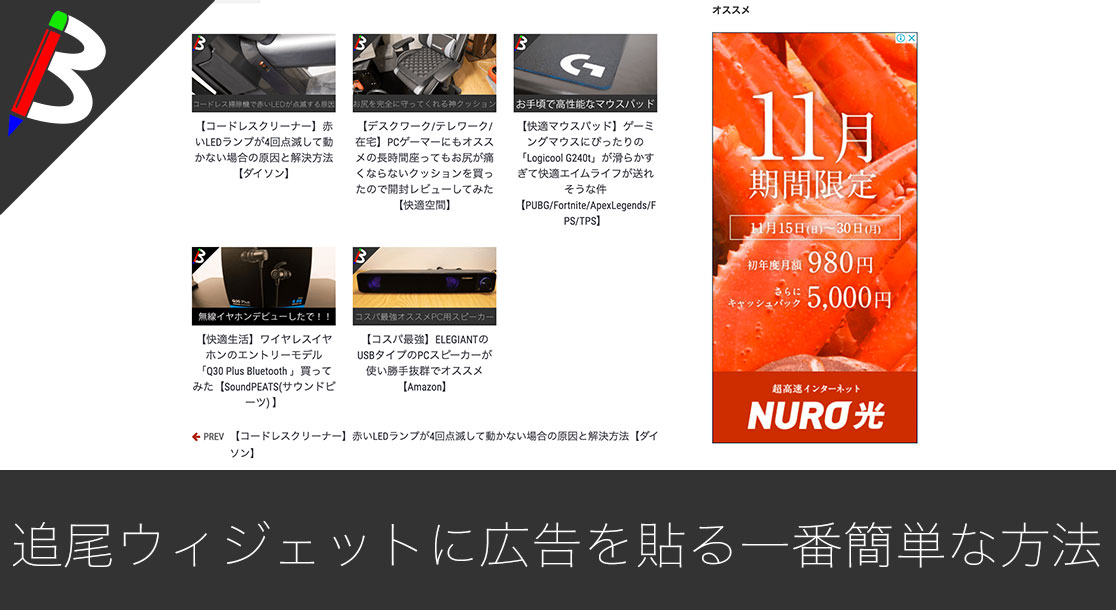Anker PowerCor
旅行には必須の大容量モバイルバッテリー!
【最新機種】GoPro hero11 Black
最新機種でVlogの思い出を撮影しよう!
[ノースフェイス] THE NORTH FACE メンズ アウター マウンテンライトジャケット
防水暴風で耐久性抜群なので旅行で大活躍です!
ペヤング ソースやきそば 120g×18個
とりあえず保存食として買っておけば間違いなし!
モンスターエナジー 355ml×24本 [エナジードリンク]
脳を活性化させるにはこれ!
Bauhutte ( バウヒュッテ ) 昇降式 L字デスク ブラック BHD-670H-BK
メインデスクの横に置くのにぴったりなおしゃれな可動式ラック!
MOFT X 【新型 ミニマム版】 iPhone対応 スマホスタンド
Amazon一番人気のスマホスタンド!カード類も収納出来てかさ張らないのでオススメです!
スポンサーリンク
目次
Facebookページとは?
ページは複数ある
Facebookには個人ページとFacebookページの2種類があります。
Facebookページは以前はファンページと呼ばれていました。
また、Facebookグループと呼ばれるものもありますが、こちらは特定の人達とグループを作成し、グループ内での情報の共有やディスカッションなどに使われます。
個人ページ
- 個人名でのみ登録可能
- 友達申請が出来るが、上限がある(MAX5000人)
- 友達になった友人の個人ページに「いいね!」や書き込みが出来る
- Facebookにログインしている人しか見られない
- SEO効果が無いので、投稿内容が検索エンジンなどに引っかかりにくい
Facebookページ
- 企業名やサービス名などで登録が出来る
- Facebookページに「いいね!」を押してくれた人は、「ファン」として扱われ、ファンの人数に上限は無い
- Facebookにログインしていない人でも閲覧できる
- 複数のユーザーでページ管理が出来る
- Facebookページとしてメッセージを受け取れるので、お問い合わせフォーム代わりに使うことが可能
- Facebook上での広告を打つ事が出来る
- インサイト(投稿や広告に対しての反応を調べる機能)が使える
- SEO効果があるので、投稿内容が検索エンジンの検索対象になりやすい
仕事や企業で使うならかなり効果的
以上のように、Facebookページは広告効果として高い効果を期待出来ます。
Facebookページはとても簡単に作ることが出来るので、作成手順を紹介致します。
手順
スポンサーリンク
前提
- Facebook個人アカウント作成済み
個人アカウントでページ作成
まずは個人アカウントでFacebookにログインします。
ログイン後に、右部メニューの下三角アイコンをクリックし、ページ作成を選択します。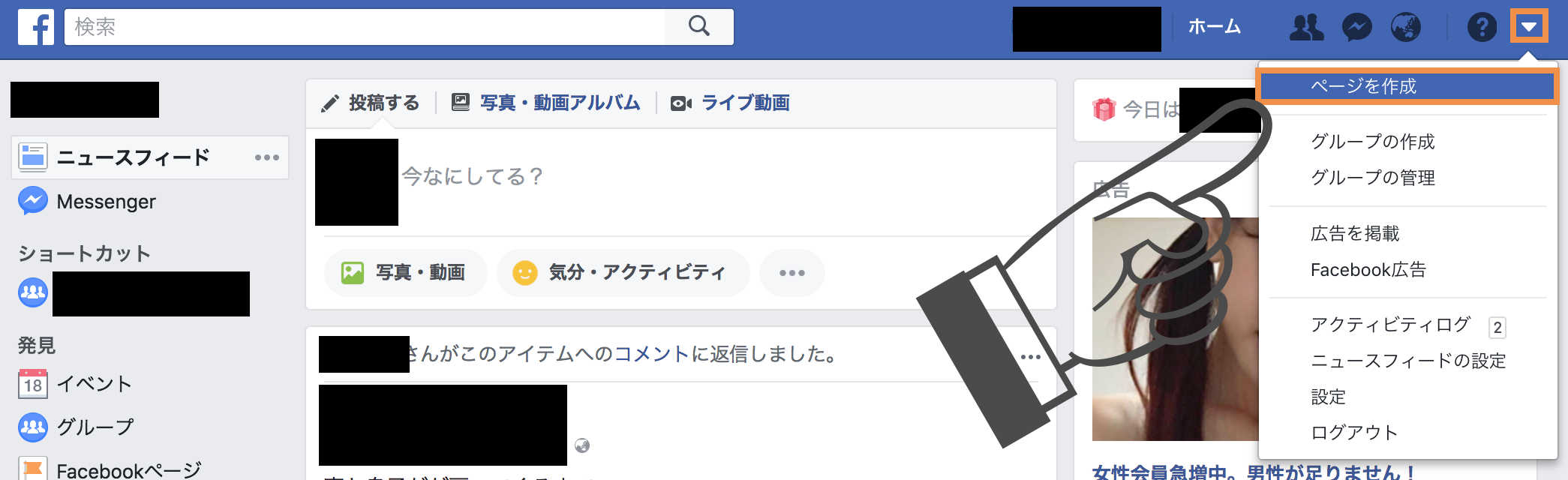
次に、作成するFacebookページのカテゴリを選択します。
基本的にはブランドまたは製品を選択しましょう。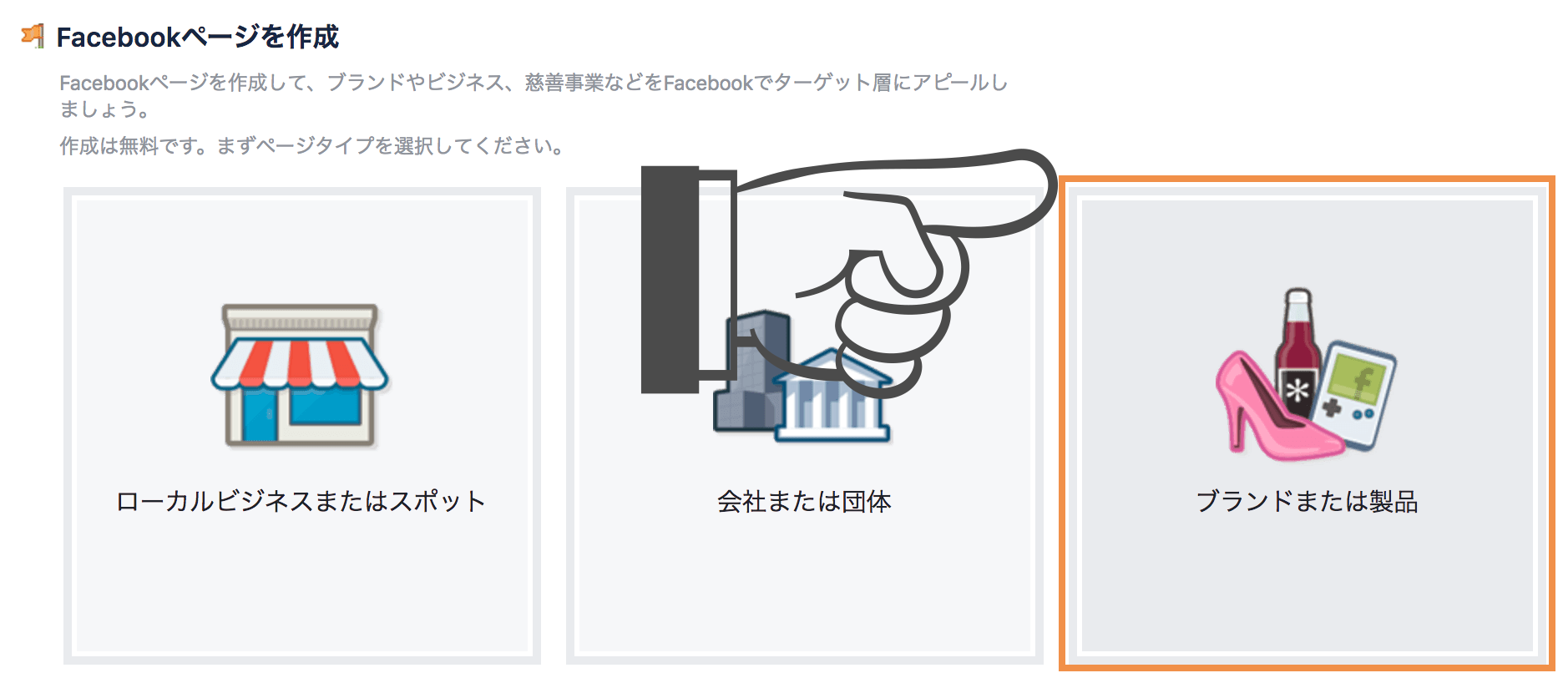
すると、作成するページのカテゴリとタイトルを入力し、Facebookページ規約を確認の上、問題が無ければスタートボタンをクリックします。
画像のアップロード
すると、プロフィール画像のアップロード画面になるので、Upload a Profile Pictureボタンをクリックし、任意の画像をアップロードしましょう。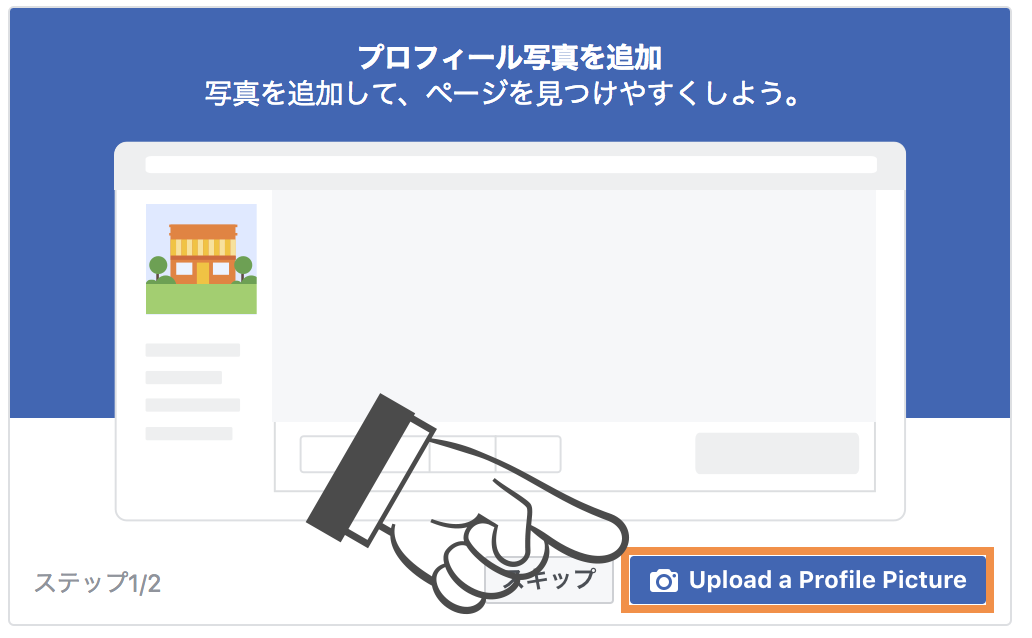
次はカバー写真のアップロード画面に自動で移動するので、同じようにカバー写真をアップロードボタンをクリックし、任意の画像をアップロードをしましょう。
※PCとスマートフォンでは表示されるエリアが異なりますが、640×312に収めればどちらの端末でも正常に表示されるとのことです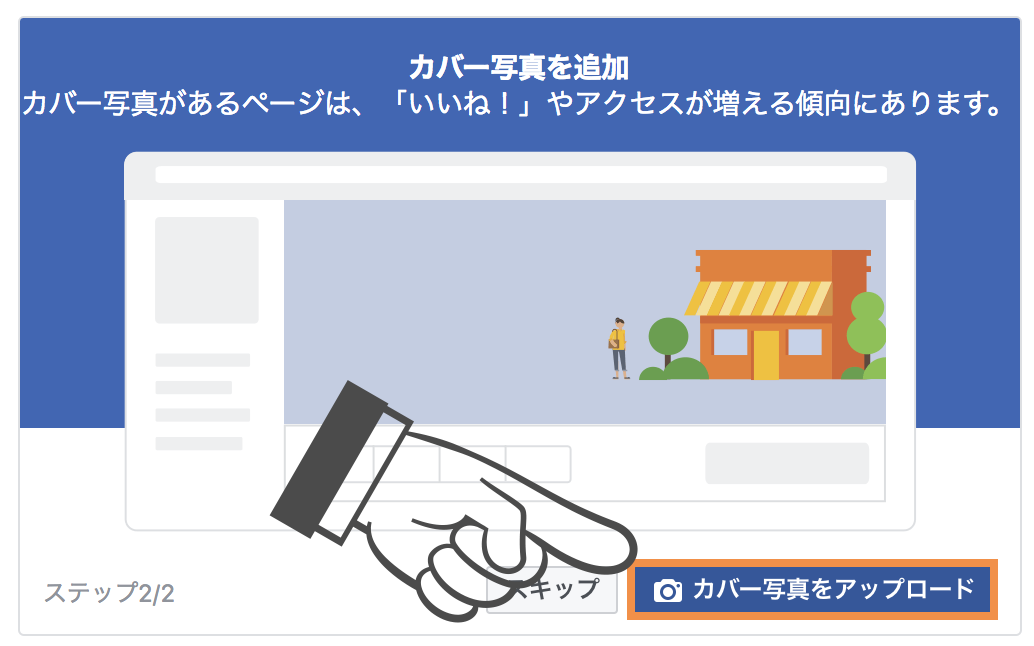
これで、Facebookページの作成は完了しました。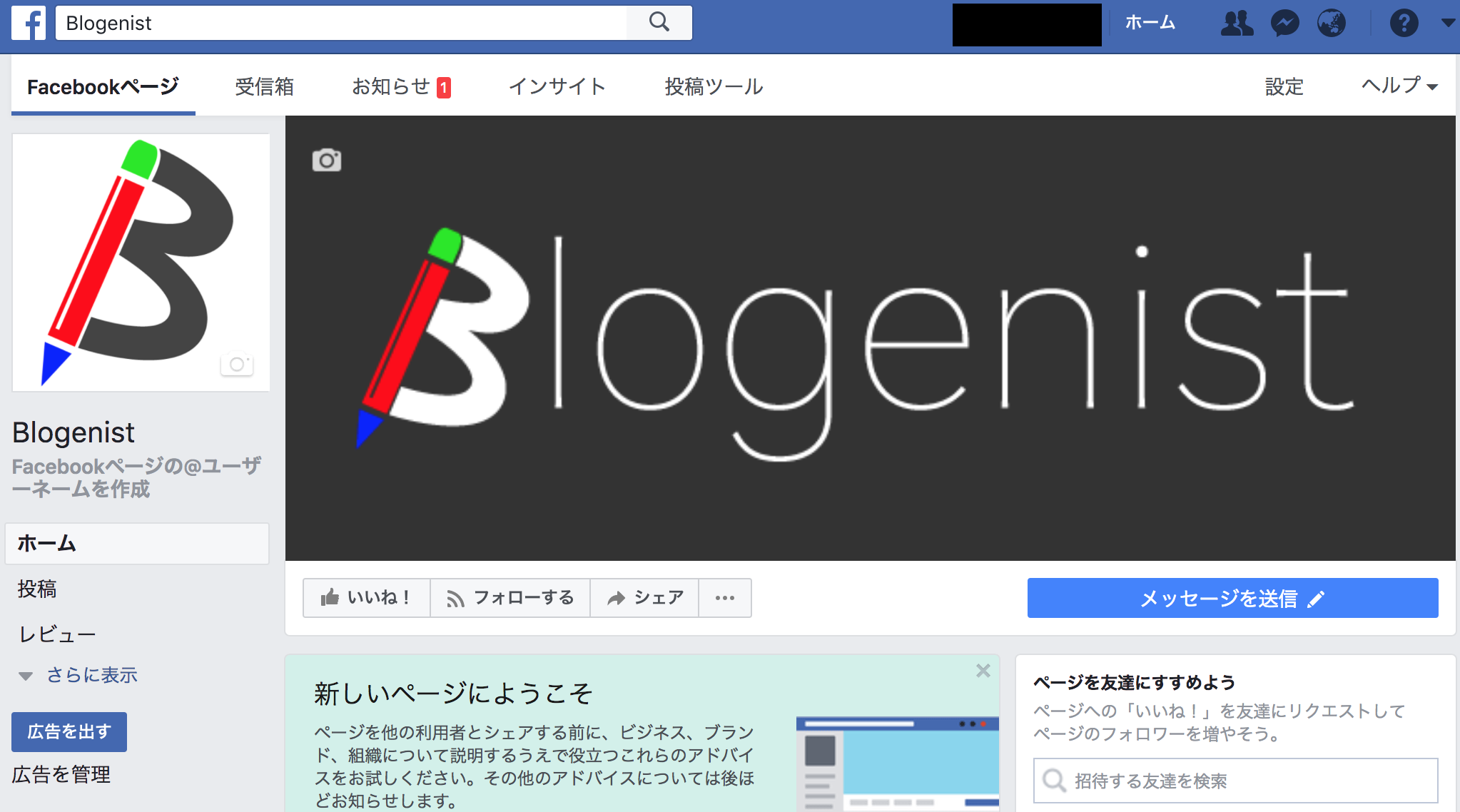
初期設定
投稿者の設定
次にFacebookの初期設定をしていきましょう。
まずは、投稿者の設定が個人アカウントではなく、Facebookページになっているかの確認をしておきましょう。
Facebookページから設定メニューをクリックします。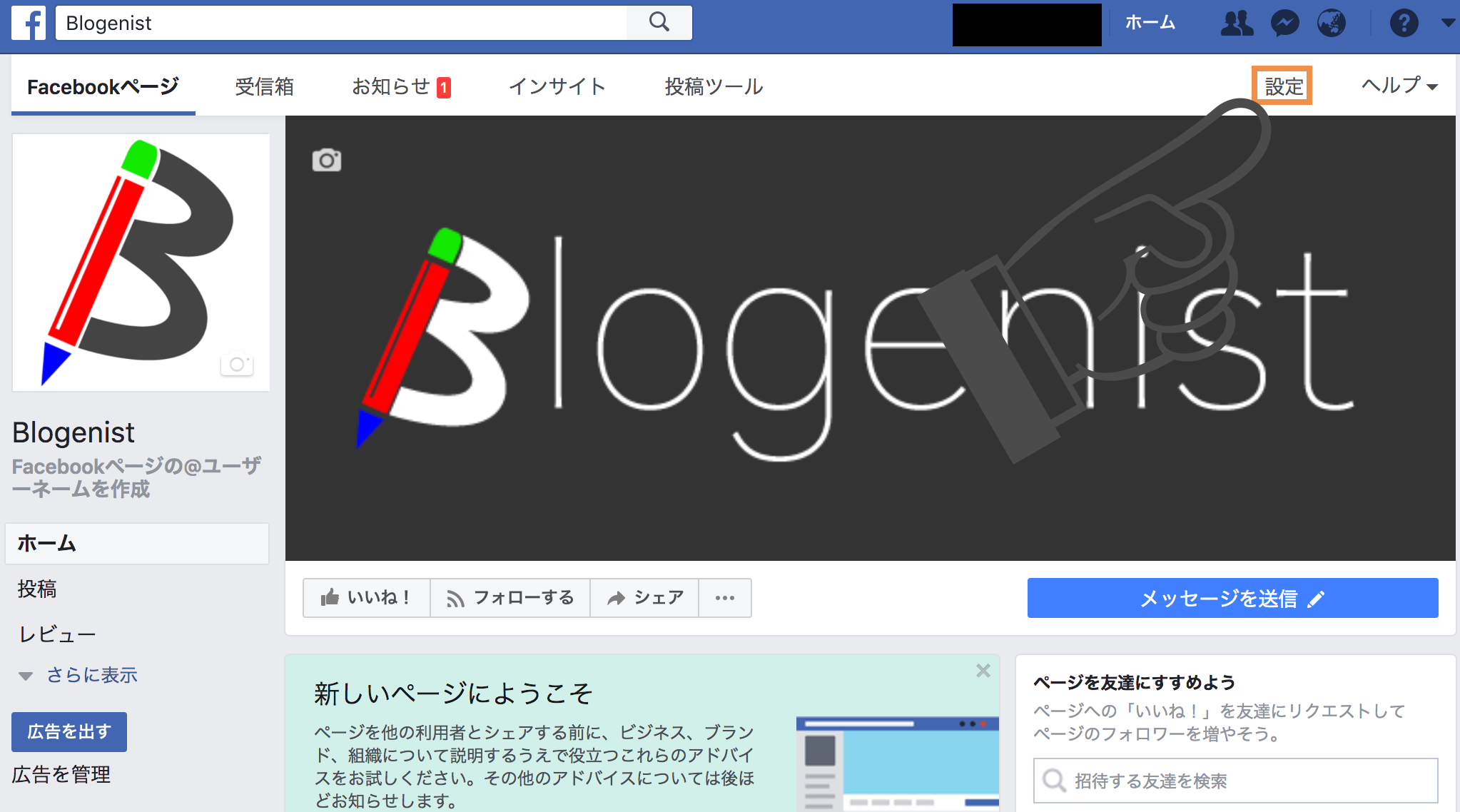
次に投稿者の名前をクリックし、{Facebookページ名}として投稿にチェックが入っていることを確認してください。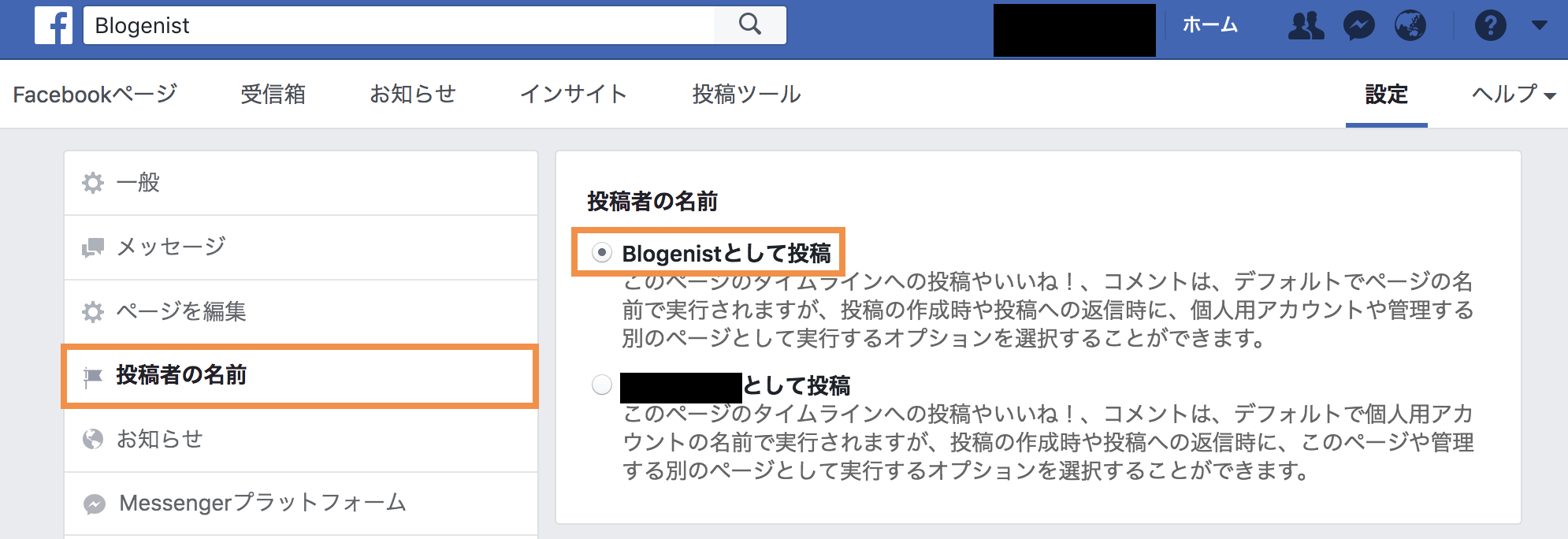
もし、下の{個人アカウント名}として投稿にチェックが付いていた場合、匿名では無くなってしまうので気をつけましょう。
ページURLの調整
次にFacebookページのURLを調整しましょう。
デフォルトだと、自動で割り振られたURL文字列になってしまっています。
これはFacebookページの@ユーザープロフィールという情報を変更することでカスタマイズが可能になっています。
Facebookページの@ユーザーネームを作成リンクをクリックします。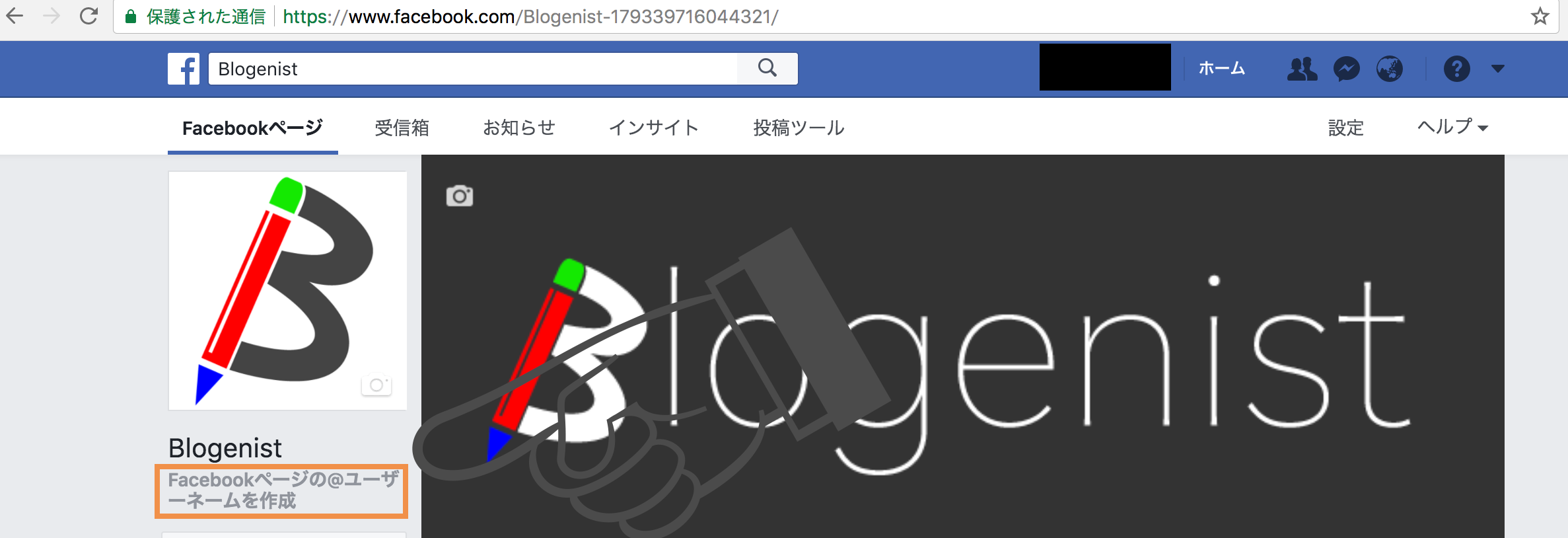
すると@ユーザーネームの設定ダイアログが表示されるので、任意の名称を入力しユーザーネームを作成ボタンをクリックします。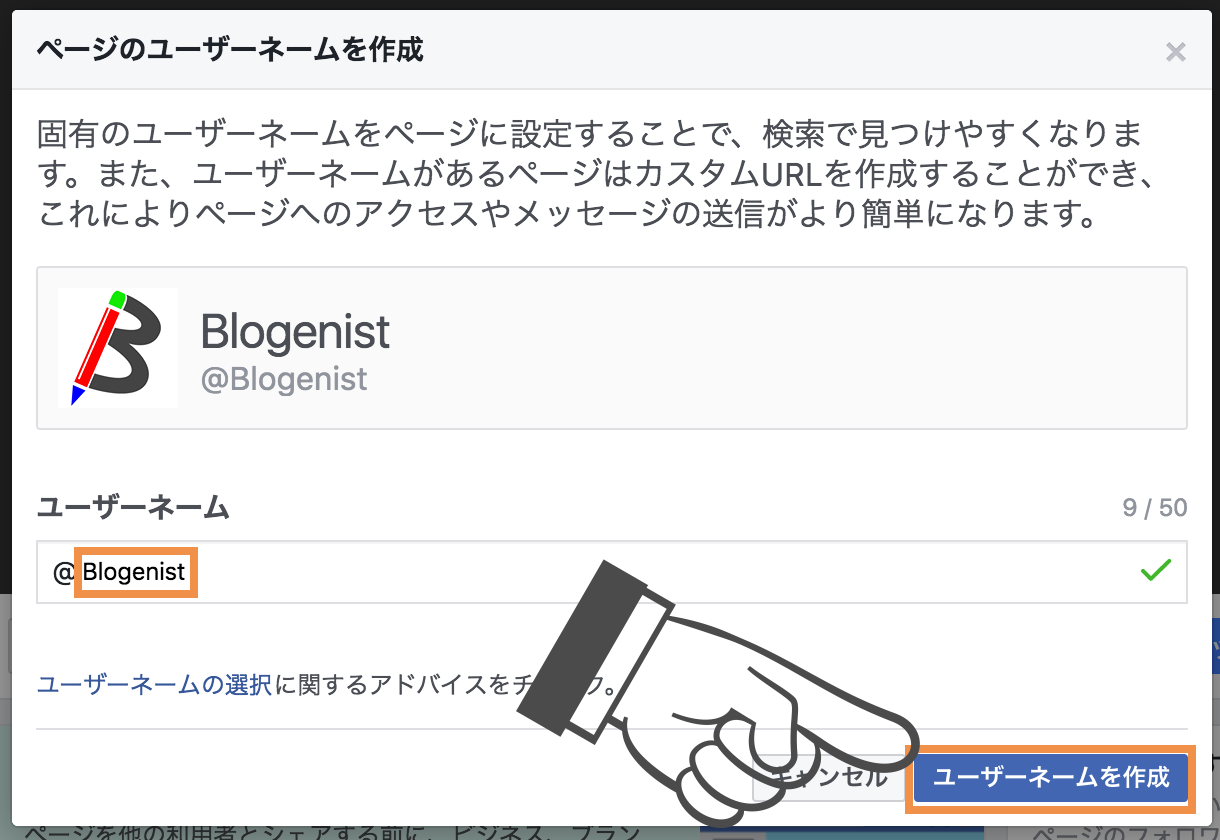
正常に作成されると、以下のようなダイアログが表示されるのでOKボタンをクリックします。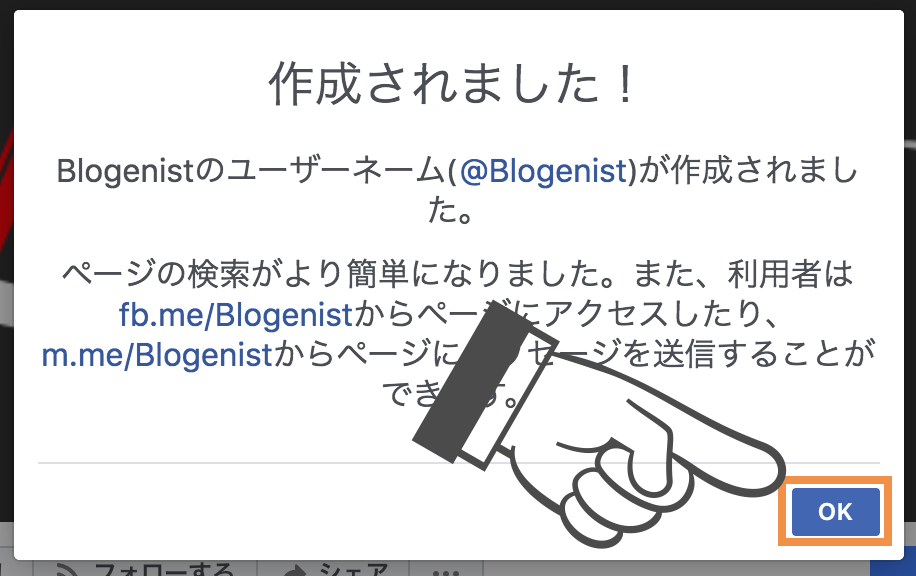
これで正常にURLが設定されたと思います。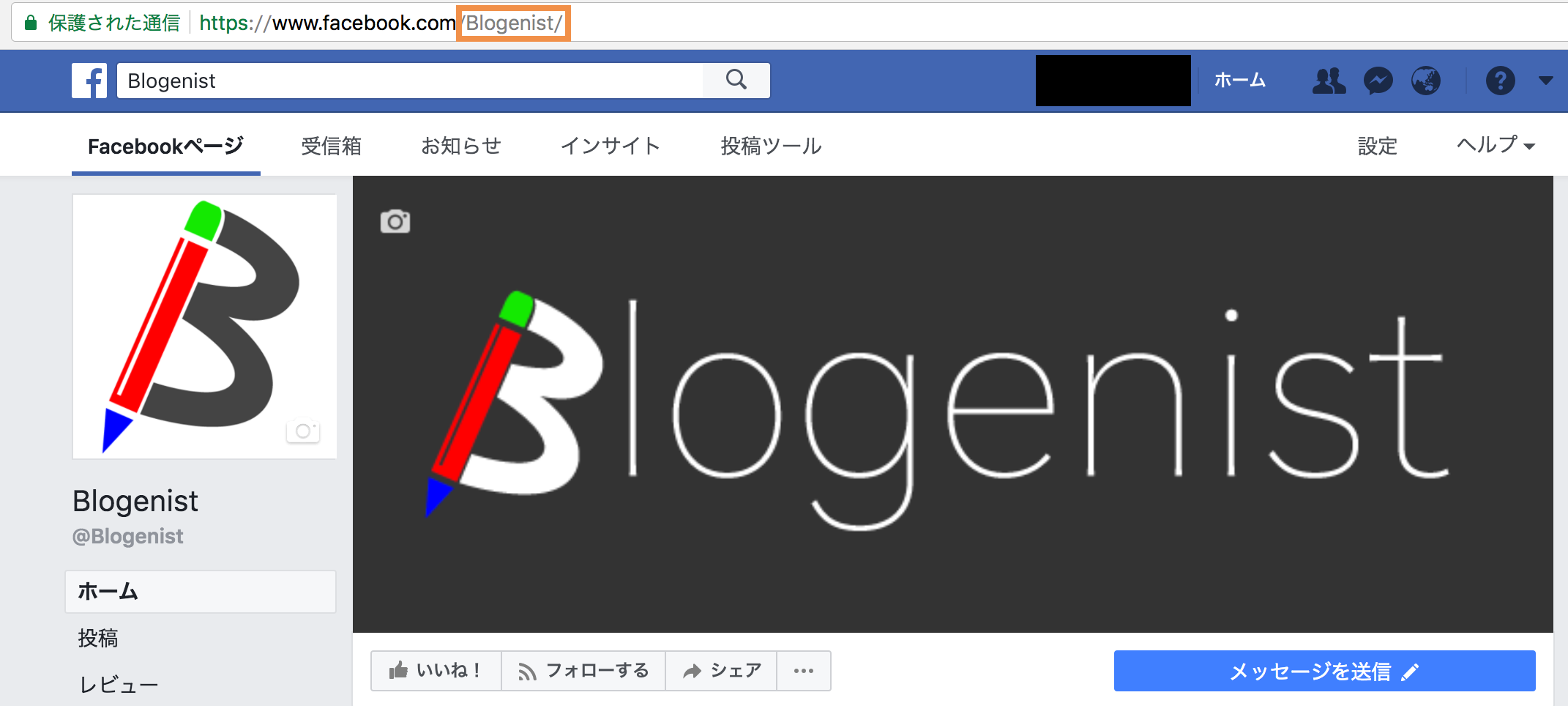
ブログURLの設定
次に、ブログへのリンクURLを設定しましょう。
詳細メニューを開き、ページ情報を編集をクリックします。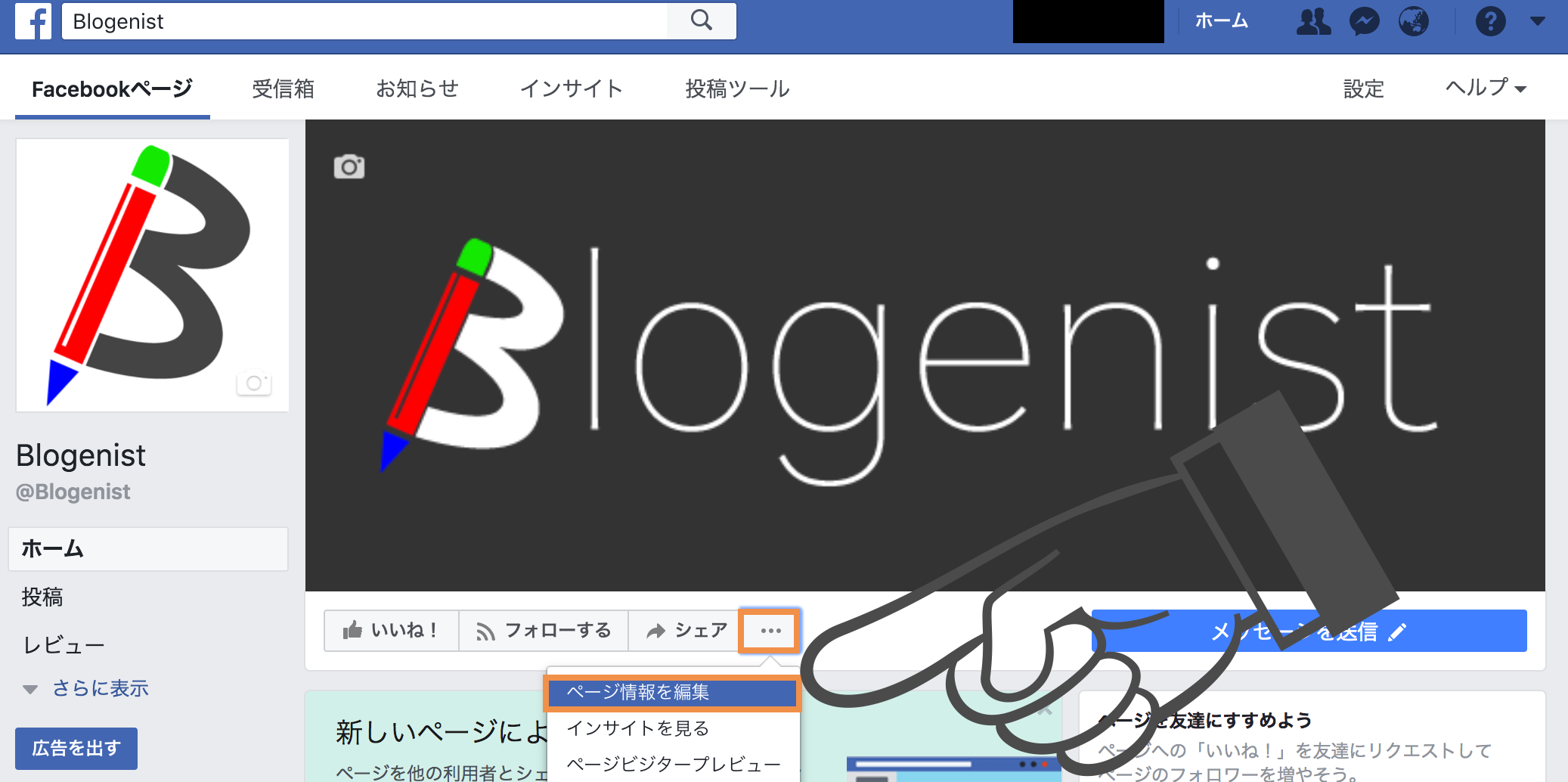
すると、編集ダイアログが表示されるので、ウェブサイトの項目にサイトURLを入力し変更を保存ボタンをクリックします。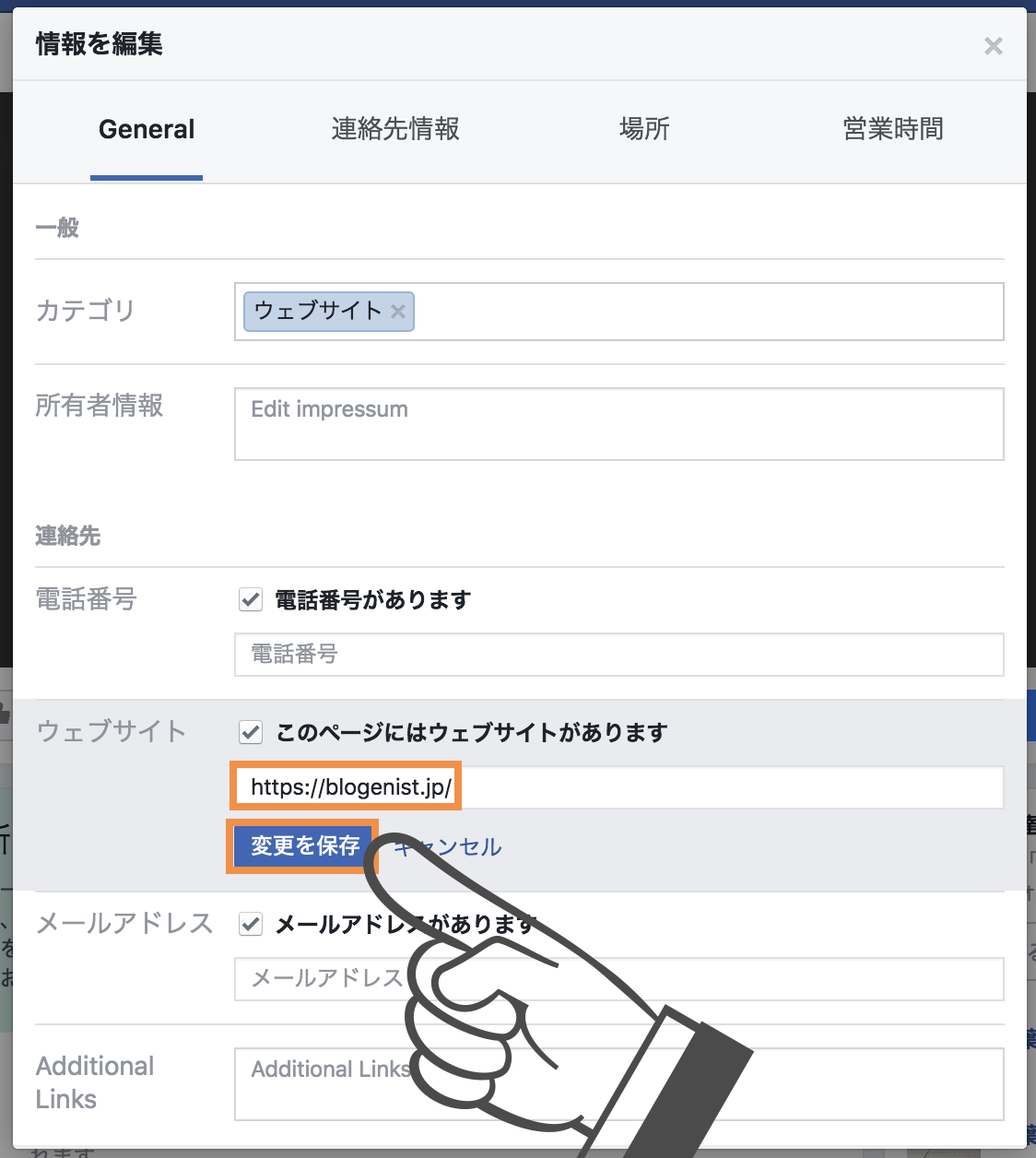
これで設定は完了です。
終わりに
Facebookページを作るために、新たにアカウントを作成する必要が無いのがとても便利ですね。
Facebook広告などの便利な機能がまだまだ他にあるので、是非いろいろ試してみてください♪